读写文件
回忆上节课内容🤔
-
命令行的光标控制
- 方向键???????可以控制左右移动
- shift+???????按照word左右移动光标
- ctrl+b 到开头begin
- ctrl+e 到结尾end
- ctrl+w 向前删除一个word
- ctrl+u 删除到开头
-
历史命令的遍历
- 方向键↑?↓???
-
命令行的历史记录
:history:his -5:his s
-
进入命令历史记录编辑
- 命令行状态下 ctrl+f
- 或者正常模式下 q:
- 选择、编辑、回车
-
使用寄存器
- 命令行状态下 ctrl+r
- 然后输入寄存器的名称就可以了
- 命令模式可以读写文件吗?🤔
打开文件
-
我们一般打开文件的方法是在
shell里面vi oeasy.txt
-
如果我们直接进入了
vi还可以再打开文件吗?- 可以!
- 用
:e oeasy.txt - 就可以打开
oeasy.txt e意味着edit
-
不清楚的话
- 可以
:h :e看到手册!
- 可以
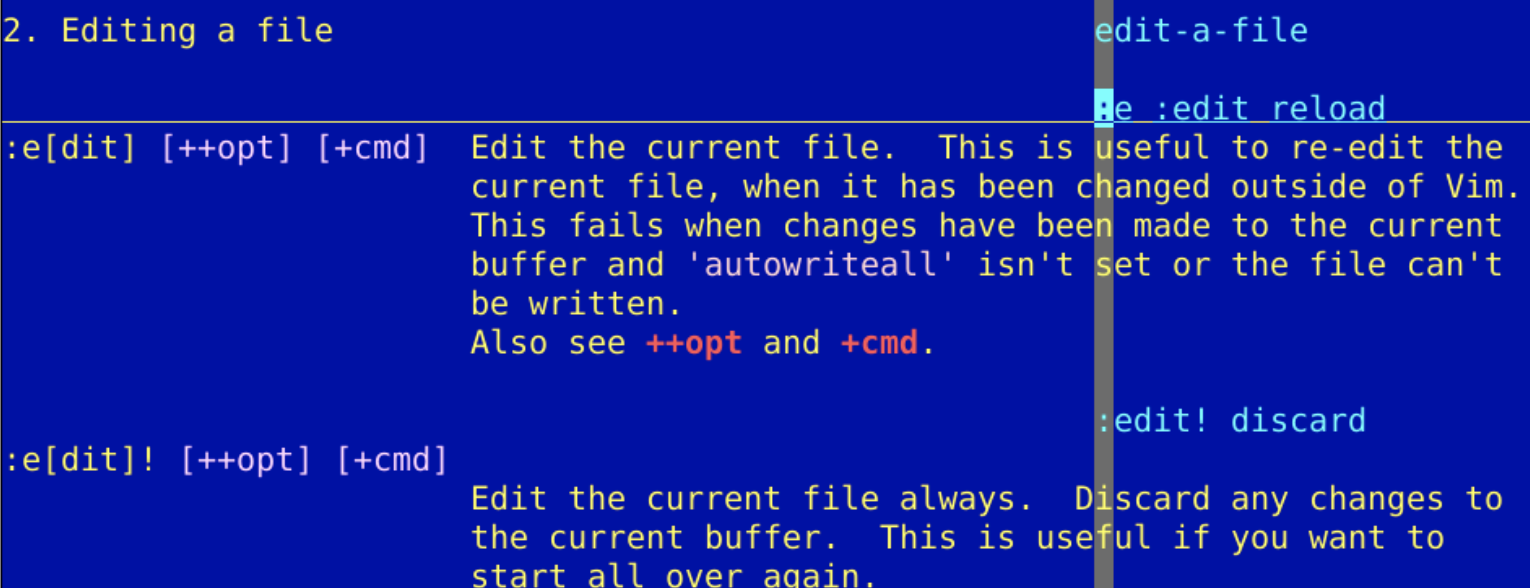
-
如果我们不知道要打开文件的名字
- 可以执行
:!ls看到相应的名字
- 可以执行
- 可以打开目录么?
- 试试!👊
打开目录
- 直接
:e . -
可以打开当前目录
.代表当前目录:pwd可以看到当前目录- 就是运行
vi的目录
- 上下方向键选择我们需要编辑的文件
- 然后回车开始编辑这个文件
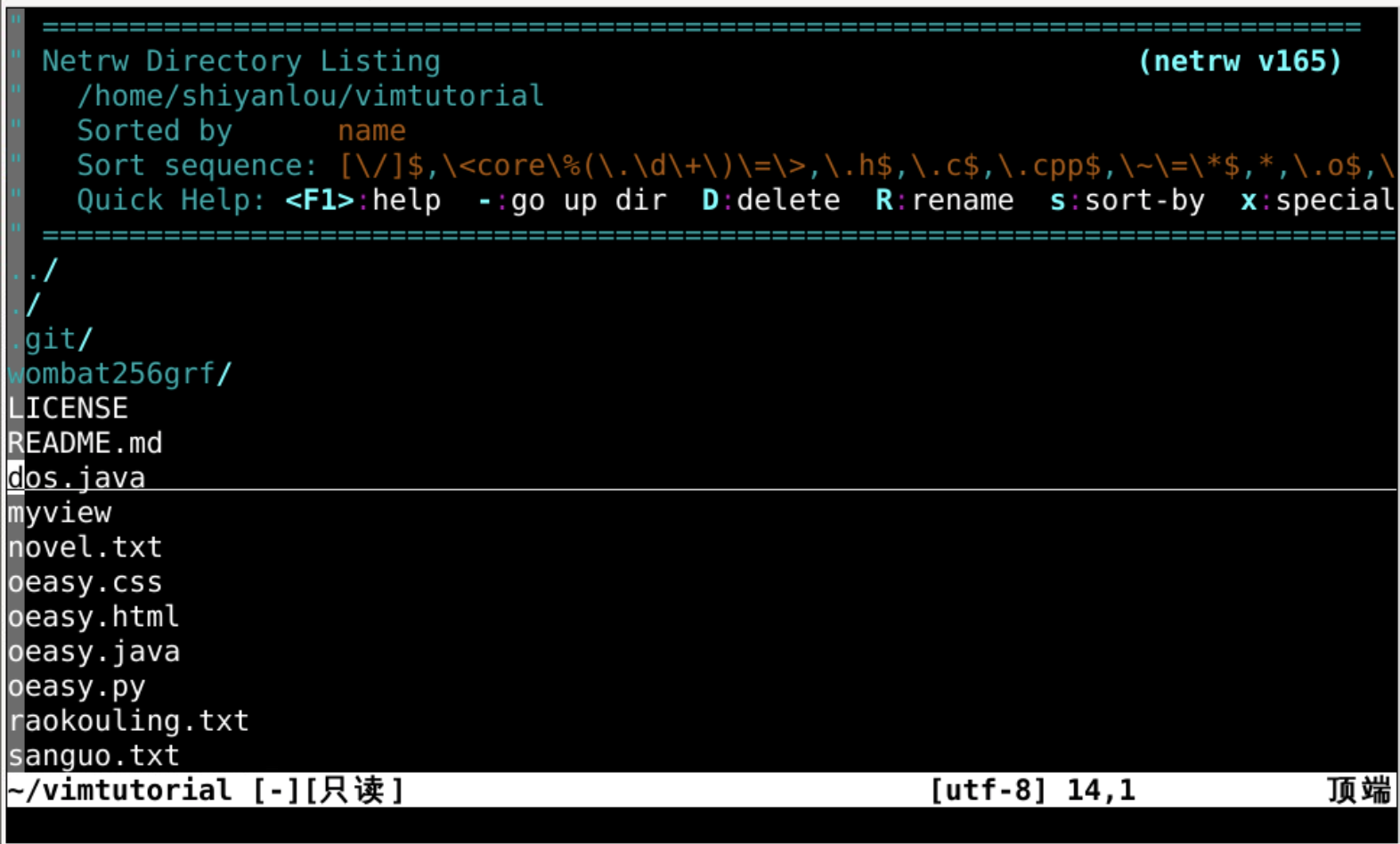
netrw插件
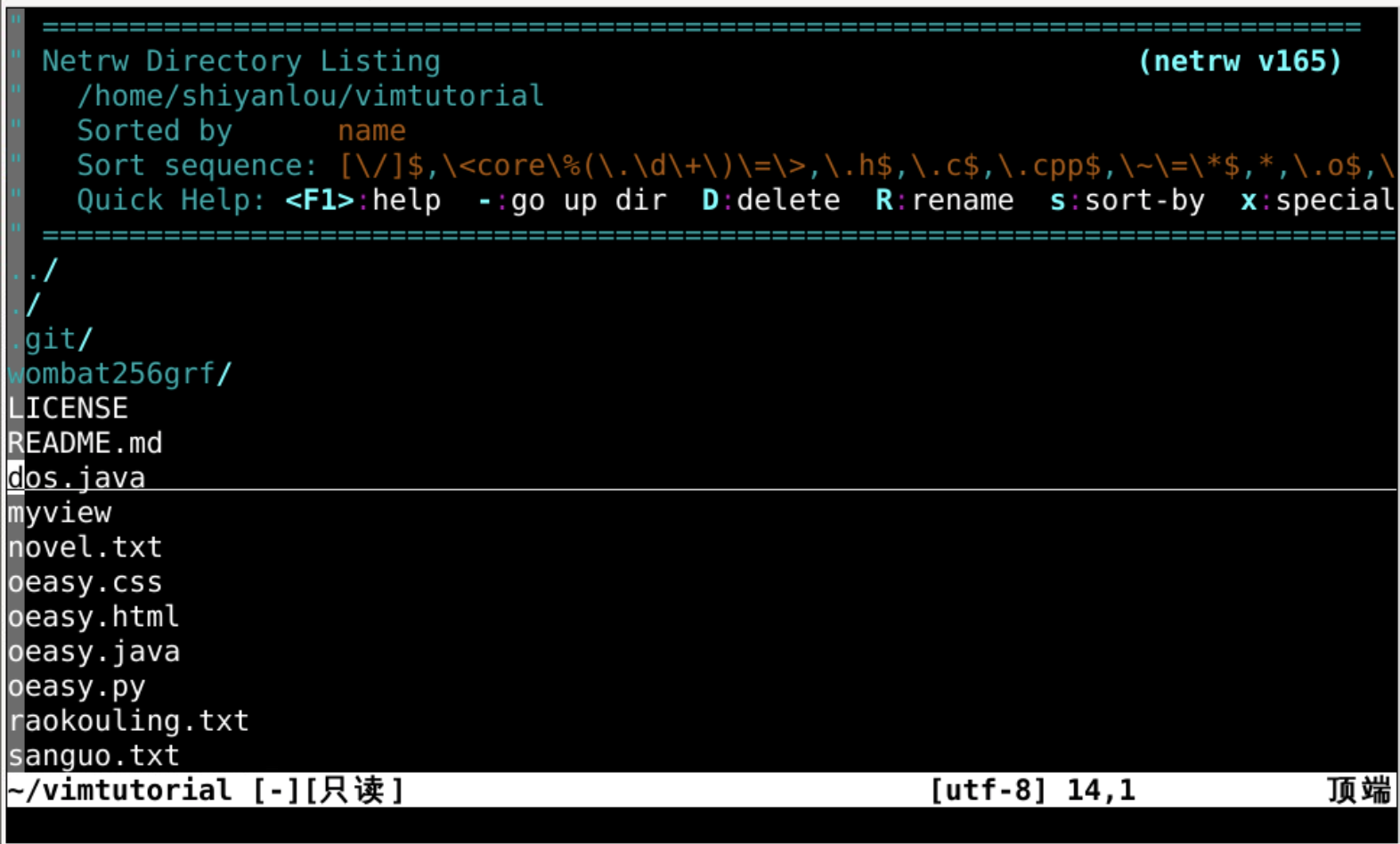
netrw插件
-
右上角看到插件名称和版本
- netrew
- v165
:h netrw
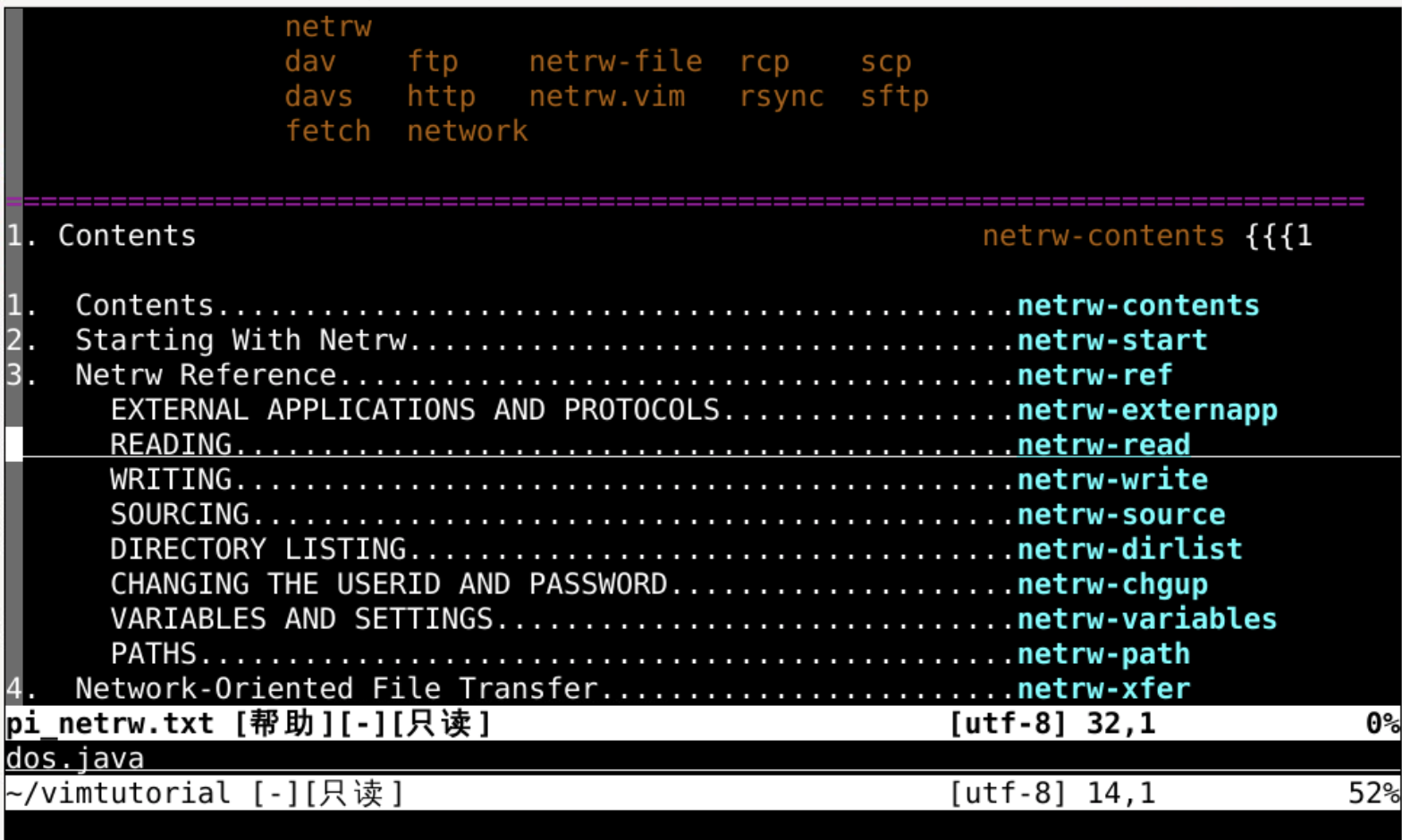
常用命令
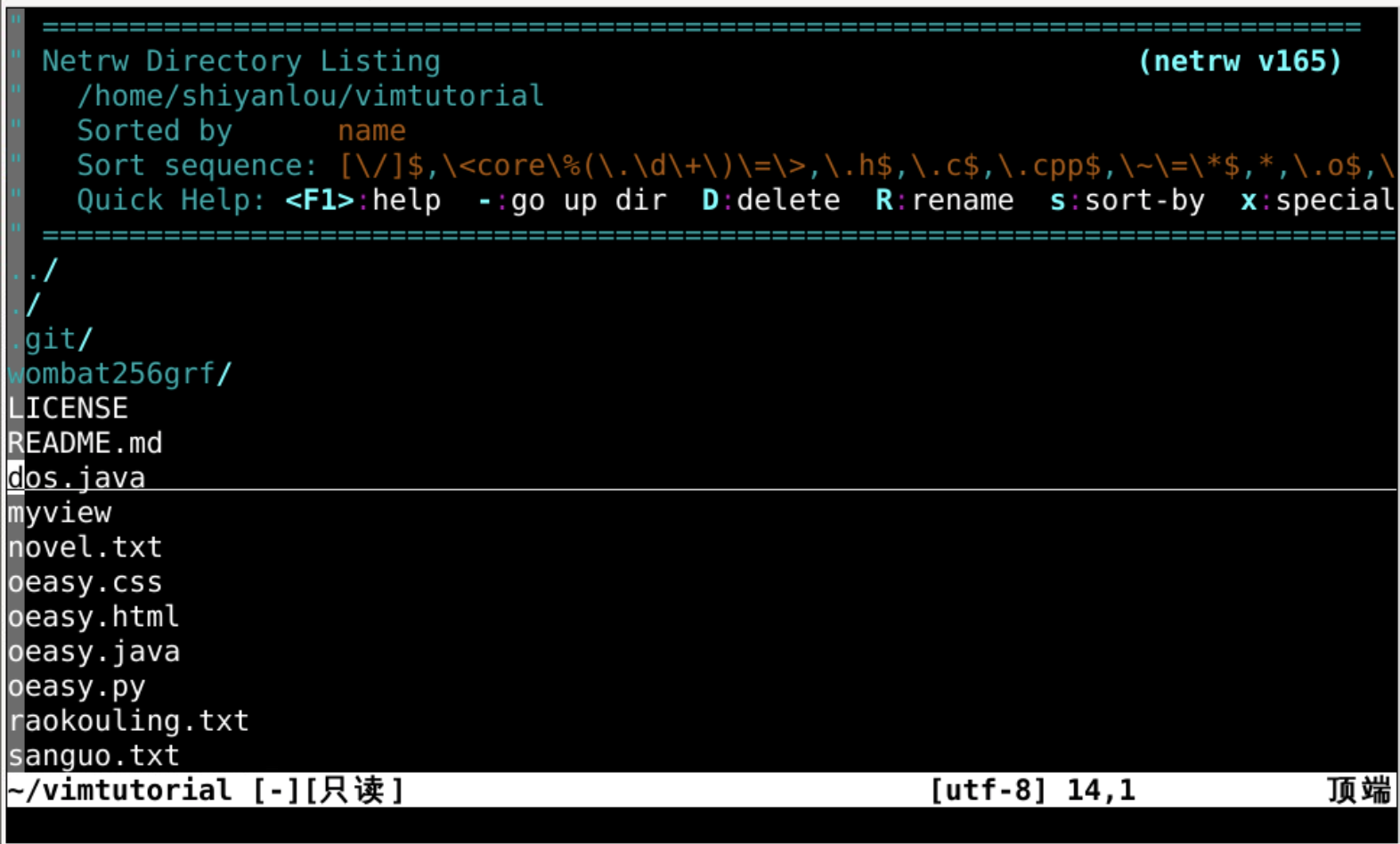
-向上一层DDeleteRRenamessort 切换模式x特殊 在File Manager中打开
执行命令
- 有些命令没有快捷键
-
新建文件夹
!mkdir oeasy
-
新建文件
e oeasy.rs
读取文件
- 已经打开了一个缓存文件
oeasy.txt -
我们可以用
:r进行读取- 比如有个
oeasy.css在当前目录下 - 我们可以
:r oeasy.css
- 比如有个
-
这样是插入整个文件,我们也可以控制范围
:1,3r oeasy.css就是只插入oeasy.css的1-3行- 还可以把命令的结果插入当前文件
:r !ls - 这会让
!ls的输出结果流到当前光标位置
- 复杂的也可以
:r !ls -lah -
也可以控制
range:4,9r !ls -lah- 只
read输出结果的4-9行
-
:h :r- 查询r命令的帮助手册
- 手册告诉我们
r意味着read
固定列宽
:h gq
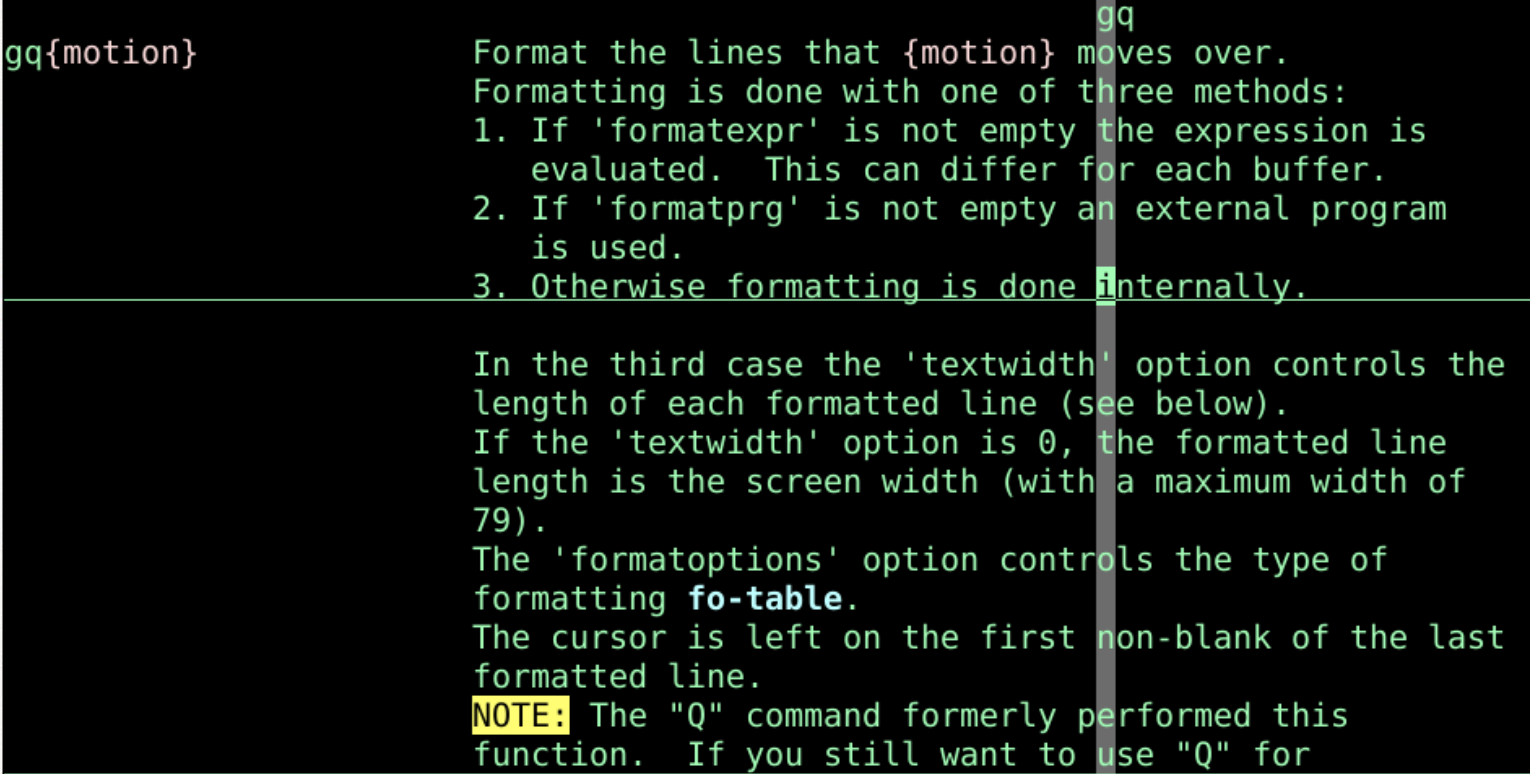
具体控制
#先更新源 sudo apt update #fortune可以输出谚语 在<linux>教程那部分有介绍 sudo apt install fortune #使用fortune生成谚语 fortune -l #进入vi
:r !fortune -l

:set nopaste-
:set textwidth=30- 控制文字宽度为30
-
gq3k- 本行和下面三行
gq控制宽度
- 本行和下面三行
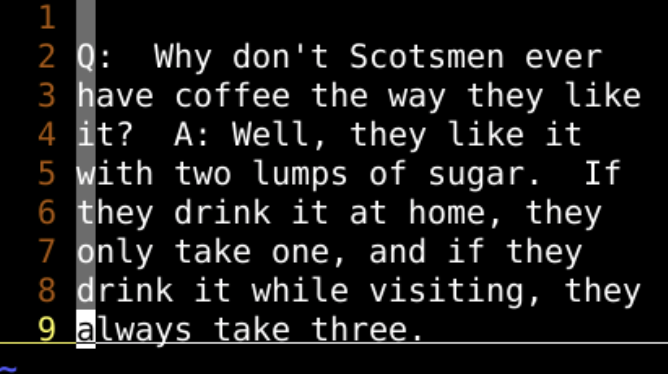
- 那可以再改变宽度么?
改变宽度
:set textwidth=50gq8k
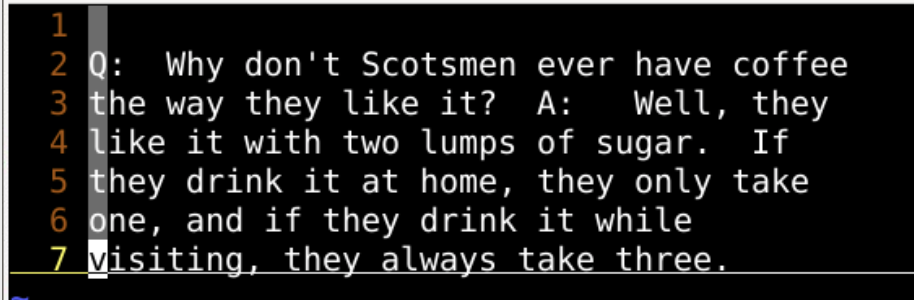
使用管道
#先安软件 fortune、boxes、lolcat 在<linux>教程那部分有介绍 sudo apt install fortune boxes catlol #使用fortune生成谚语 fortune -l #把谚语通过管道送入boxes fortune -l | boxes -d cat #改成彩色 fortune -l | boxes -d cat | lolcat #进入vi :r !fortune -l | boxes -d cat
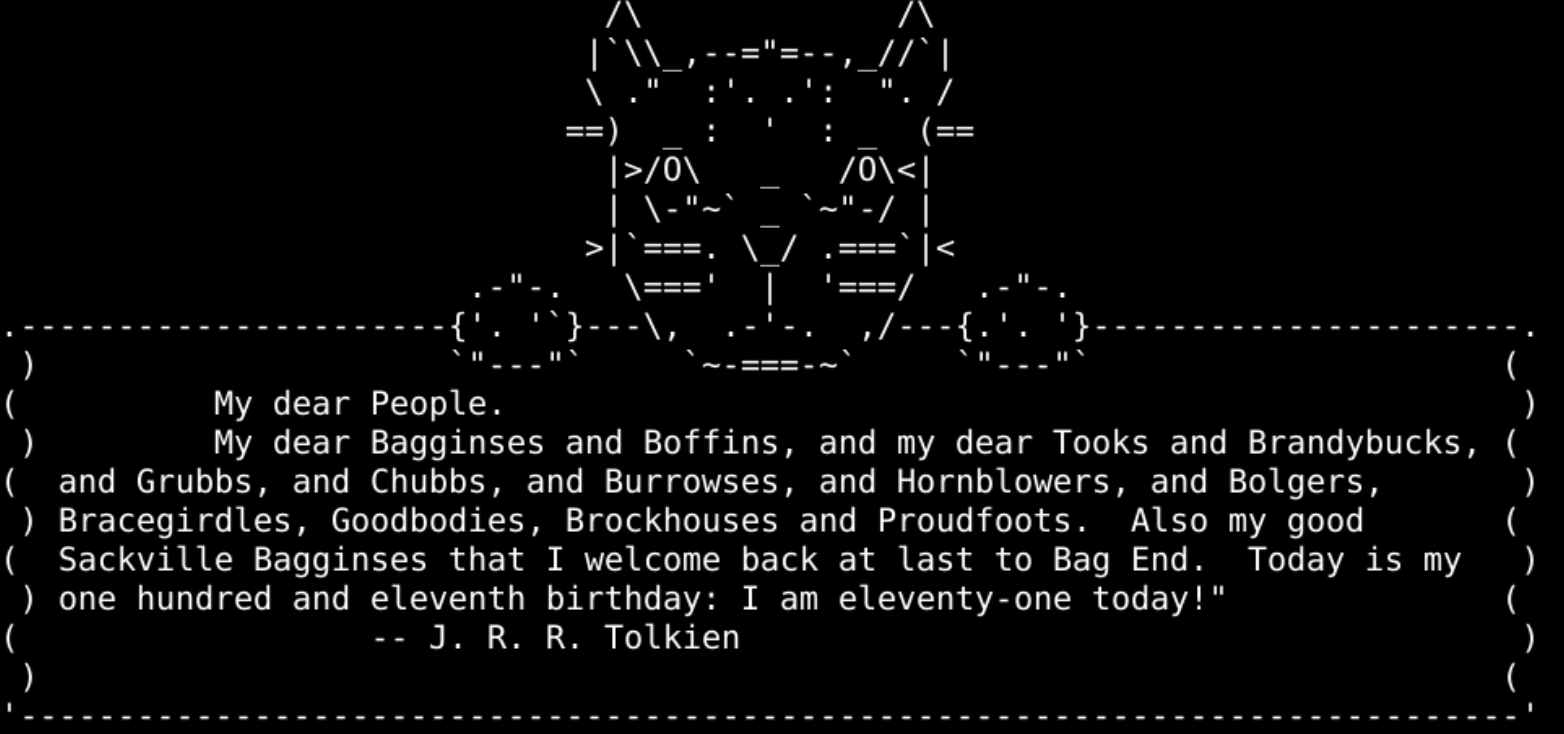
扩展命令区
- 可以设置
:set cmdheight=3增大命令区高度
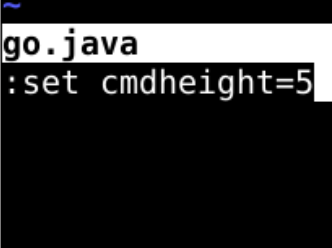
- 确实可以增加命令区高度
- 不过,这并不究竟
-
回忆一下
-
正常模式下可以使用 Q 进入Ex命令行模式
- 然后
:visual切换回来
- 然后
-
或者正常模式下q:进入搜索命令的模式
- 搜到后,修改好,回车执行
-
写文件
-
我们先查
:h :w:w意味着write:w o3z.txt把当前文件内容写到o3z.txt
-
加上{range}
:3,8w o3z.txt把第3到第8行写到o3z.txt
-
如果
o3z.txt不存在怎么办?:w! o3z先建立文件再写入- 强制写
- 但是如果已经存在的文件会造成覆盖
-
想要追加append应该如何
:w o3z.txt >>把内容追加写入到o3z.txt
面对崩溃
-
vi oeasy.txt- 写上一些东西
- 然后等一小段时间
- 并不保存
-
新开一个终端
ls -a .oeasy.txt.*- 发现已存了一个.oeasy.txt.swp
-
把原来的终端关上
- 相当于原来的终端崩溃了
- 因为第一个终端没有保存文件
oeasy.txt不存在
-
vi oeasy.txt- 会提醒我虽然没有
oeasy.txt - 但是替换文件
swp是有的 - 刚才没存到文件的东西
- 这样可以恢复
- 会提醒我虽然没有
-
vi -R oeasy.txt- 这样可以恢复
多人编辑
- 一个终端打开并编辑
oeasy.txt - 另一个终端也想打开并编辑
oeasy.txt - 这个时候有一些细节
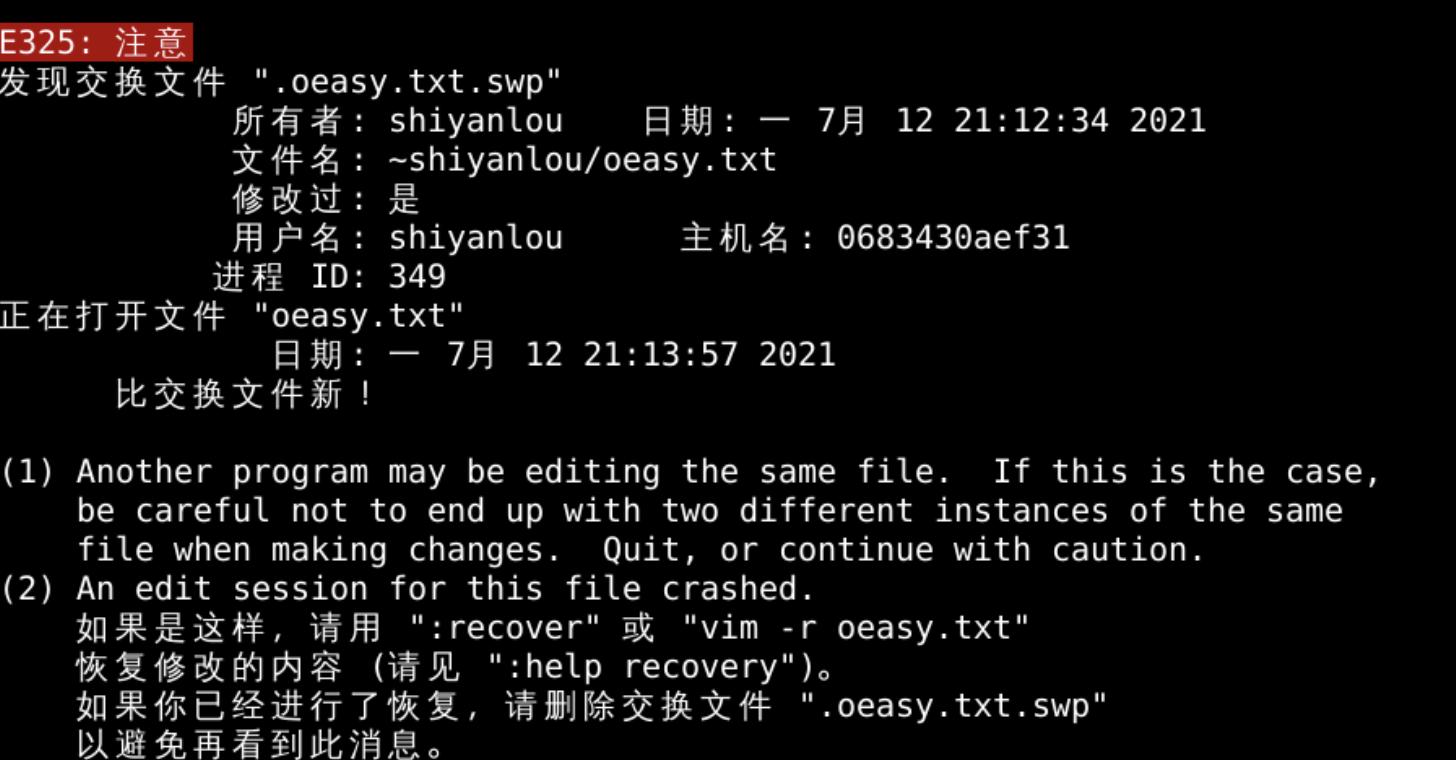
-
建议
- 观察两个文件的时间
- 用较新的文件
- 应避免类似的情形
-
如果需要同时写一个文件
- 建议用
git之类的 版本控制工具
- 建议用
总结
- 我们这次研究了文件读写
-
打开是
e,edit:e oeasy.txt:e .
-
读是
:r,read:1,3r o2z.txt范围读:4,9r !ls -lah读shell命令运行结果
-
写是
:w,write:w o3z.txt直接写:3,8w o3z.txt范围写:w o3z.txt >>追加写:w! o3z强制写
- 命令行可以进行批量替换么?🤔
- 下次再说 👋
[Github地址] (GitHub - overmind1980/oeasyvim: 这是oeasy制作的的一套关于vim的教程 可以在 https://www.lanqiao.cn/teacher/courses/2840 做实验 邀请码FJWYIMGB 本教程从0基础开始,到精通vim配置,和高级命令。希望能让vim是你的开发更高效。)
[Gitee地址] (overmind1980/oeasyvim)
[蓝桥实验楼 邀请码FJWYIMGB] (oeasy 教您零基础玩转编辑神器 Vim_Linux - 蓝桥云课)